-
-
-
-
モニターとサポート
-
This content has been machine translated dynamically.
Dieser Inhalt ist eine maschinelle Übersetzung, die dynamisch erstellt wurde. (Haftungsausschluss)
Cet article a été traduit automatiquement de manière dynamique. (Clause de non responsabilité)
Este artículo lo ha traducido una máquina de forma dinámica. (Aviso legal)
此内容已经过机器动态翻译。 放弃
このコンテンツは動的に機械翻訳されています。免責事項
이 콘텐츠는 동적으로 기계 번역되었습니다. 책임 부인
Este texto foi traduzido automaticamente. (Aviso legal)
Questo contenuto è stato tradotto dinamicamente con traduzione automatica.(Esclusione di responsabilità))
This article has been machine translated.
Dieser Artikel wurde maschinell übersetzt. (Haftungsausschluss)
Ce article a été traduit automatiquement. (Clause de non responsabilité)
Este artículo ha sido traducido automáticamente. (Aviso legal)
この記事は機械翻訳されています.免責事項
이 기사는 기계 번역되었습니다.책임 부인
Este artigo foi traduzido automaticamente.(Aviso legal)
这篇文章已经过机器翻译.放弃
Questo articolo è stato tradotto automaticamente.(Esclusione di responsabilità))
Translation failed!
モニターとサポート
Citrix Endpoint ManagementダッシュボードとCitrix Endpoint Managementサポートページを使用して、Citrix Endpoint Managementサーバーの監視およびトラブルシューティングを行えます。Citrix Endpoint Managementサポートページを使用すると、サポートに関連する情報とツールにアクセスできます。
Citrix Endpoint Managementコンソールで、右上のレンチアイコンをクリックします。
![[サポート]アイコン](/en-us/citrix-endpoint-management/media/select-support-wrench.png)
[トラブルシューティングとサポート] ページが開きます。
Citrix Endpoint Managementの [トラブルシューティングとサポート] ページでは、以下を行うことができます:
- 診断へのアクセス
- Citrix製品ドキュメントおよびKnowledge Centerへのリンクへのアクセス
- ログ操作へのアクセス
- 高度な構成オプションの使用
- 一連のツールおよびユーティリティへのアクセス
Citrix Endpoint Managementコンソールのダッシュボードにアクセスして、情報を一目で確認することもできます。この情報を使用して、ウィジェットで問題や成功を速やかに確認できます。
![[分析]ダッシュボード](/en-us/citrix-endpoint-management/media/analyze-dashboard.png)
ダッシュボードは、Citrix Endpoint Managementコンソールにサインオンすると通常最初に表示されるページです。コンソールの別の場所からダッシュボードにアクセスするには、[分析] をクリックします。ページのレイアウトを編集したり表示されるウィジェットを編集するには、ダッシュボードの [カスタマイズ] をクリックします。
- マイダッシュボード: 最大4つのダッシュボードを保存できます。ダッシュボードを個別に編集し、保存したダッシュボードを選択してそれぞれを表示することができます。
- レイアウトスタイル: この行では、ダッシュボードに表示するウィジェットの数とレイアウトを選択することができます。
-
ウィジェット選択: ダッシュボードに表示する情報を選択することができます。
- 通知: 左側の数字の上のチェックボックスをオンにして、ウィジェットの上に通知バーを追加します。このバーには、準拠デバイス数、非アクティブデバイス数、24時間以内にワイプまたは登録されたデバイス数が表示されます。
- プラットフォームごとのデバイス: プラットフォームごとの管理対象デバイス数と管理対象外デバイス数が表示されます。
- キャリアごとのデバイス: キャリアごとの管理対象デバイス数と管理対象外デバイス数が表示されます。各バーをクリックすると、プラットフォームごとの内訳が表示されます。
- プラットフォームにより管理されているデバイス: プラットフォームごとの管理対象デバイス数が表示されます。
- プラットフォームにより管理されていないデバイス: プラットフォームごとの管理対象外デバイス数が表示されます。このグラフに表示されるデバイスにはエージェントがインストールされている場合がありますが、特権が失効またはワイプされています。
- ActiveSyncゲートウェイ状態ごとのデバイス: ActiveSyncゲートウェイの状態ごとにグループ化されたデバイス数が表示されます。この情報では拒否、許可、または不明の状態が表示されます。各バーをクリックするとプラットフォームごとの内訳が表示されます。
- 所有権ごとのデバイス: 所有権の状態ごとにグループ化されたデバイス数が表示されます。この情報ではコーポレート所有、従業員所有、または不明の所有権状態が表示されます。
- 失敗したデリバリーグループ展開: 失敗した展開の合計数がパッケージごとに表示されます。展開に失敗したパッケージのみが表示されます。
- ブロックされた理由ごとのデバイス: ActiveSyncでブロックされたデバイス数が表示されます。
- インストール済みアプリ: アプリ名を入力すると、アプリ情報のグラフが表示されます。
- 一括購入アプリライセンス使用状況: Appleの一括購入アプリのライセンス使用状況に関する統計データが表示されます。
各ウィジェットでは個々の部分をクリックして、さらに情報をドリルダウンできます。
![[分析]ダッシュボードの詳細ビュー](/en-us/citrix-endpoint-management/media/analyze-dashboard-drill-down.png)
[操作] メニューをクリックして、情報を.csvファイルとしてエクスポートすることもできます。
![[分析]ダッシュボードメニュー](/en-us/citrix-endpoint-management/media/analyze-dashboard-actions-menu.png)
ヘルプデスク管理者のためのモニターページ
[モニター] ページでは、Citrix Endpoint Management Serviceの監視およびトラブルシューティングを実行できます。このインターフェイスは、ヘルプデスク管理者がユーザーごとのトラブルシューティングを効率的に実行できるようにカスタマイズされています。
ヘルプデスク管理者が [モニター] タブとすべての利用可能なワークフローにアクセスするには、次の権限が必要です。
- 承認済みアクセス
- 管理コンソールへのアクセス
- パブリックAPIへのアクセス
- コンソール機能
- 監視
- デバイス
- デバイスの完全なワイプ
- 場所の表示
- デバイスの場所の確認
- デバイスの追跡
- デバイスのロック
- デバイスのロック解除
- アプリのロック
- アプリのワイプ
- アプリ
[モニター] ページには、デバイスポリシーと構成をまとめたビューが表示されます。このビューでは、アプリのロック/ロック解除、アプリのワイプ、デバイスのロック/ロック解除、デバイスのワイプなどのトラブルシューティング操作を行うことができます。
![Citrix Cloudの[モニター]画面](/en-us/citrix-endpoint-management/media/monitor-tab-xenmobile-cloud.png)
[モニター] ページでは以下の操作が可能です:
- トラブルシューティングを行うActive Directory(AD)のユーザーおよびデバイスを検索する。
- 以下の項目がある [デバイス詳細] ページで分析する:
- デバイスのトラブルシューティング。このページで実行できるセキュリティ操作は、デバイスの登録状態およびログイン済みの管理者が持つ権限によって決まります。
- デバイスのロック/ロック解除
- デバイスのワイプ
- アプリのロック/ロック解除(デバイスがMAMに登録済みの場合に利用可能)
- アプリのワイプ(デバイスがMAMに登録済みの場合に利用可能)
実行できる操作について詳しくは、「セキュリティ操作」を参照してください。
[モニター]ページではログイントークンの更新が行われないため、最後の読み込みから60分が経過すると正常に動作しなくなる場合があります。この問題を回避するには、サービスコンソールで [Citrix Cloud] リンクをクリックして [Citrix Endpoint Management]>[管理]>[モニター] の順にクリックし、ページを再読み込みしてトークンを更新します。
コンソールからCitrix Endpoint Managementツールへのアクセス
Citrix Endpoint Managementコンソールでは、以下のCitrix Endpoint Managementツールにアクセスできます:
- APNsポータル – CitrixにAPNs証明書への署名を求める要求を送信します。署名された証明書は、Appleに提出します。
- 自動検出サービス – ドメインのCitrix Endpoint ManagementのAutoDiscoveryを要求および構成します。
- プッシュ通知の管理 – iOSおよびWindowsのモバイルアプリのプッシュ通知を管理します。
これらのツールにアクセスするには、[設定]>[Citrix Endpoint Managementツール] に移動します。このページは、Cloud AdminまたはCustomer Adminの役割を持つユーザーが使用できます。
![[Citrix Endpoint Managementツール]画面](/en-us/citrix-endpoint-management/media/settings-xenmobile-tools.png)
Citrix Endpoint Managementでのログファイルの表示および分析
-
Citrix Endpoint Managementコンソールで、右上のレンチアイコンをクリックします。[トラブルシューティングとサポート] ページが開きます。
-
[ログの操作] の [ログ] をクリックします。[ログ] ページが開きます。表に個別のログが表示されます。
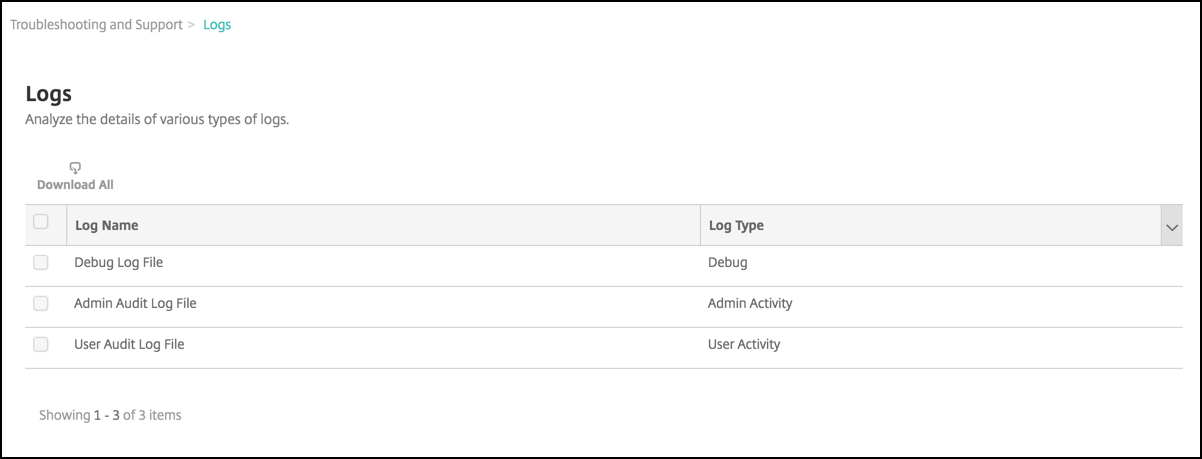
-
表示するログをオンにします。
- デバッグログファイルには、エラーメッセージやサーバー関連のアクションなど、Citrixのサポート担当者向けの有用な情報が含まれています。
- 管理監査ログファイルには、Citrix Endpoint Managementコンソール上のアクティビティについての監査情報が含まれています。
- ユーザー監査ログファイルには構成済みユーザーに関連する情報が含まれています。
-
表の上にあるアクションを使用して、すべてダウンロード、表示、または単一ログのダウンロードを行います。
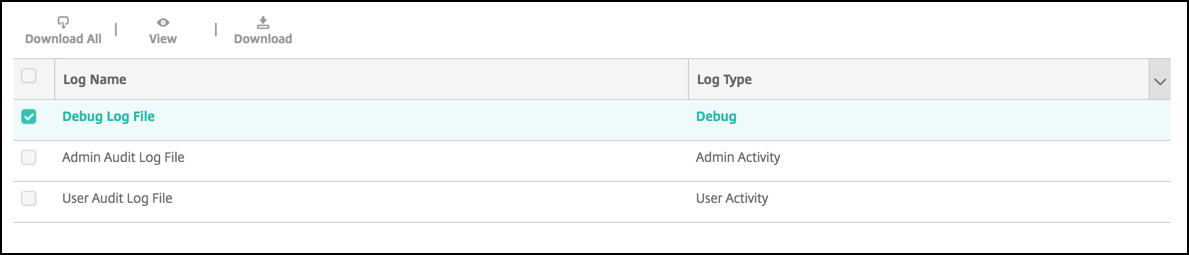
注:
複数のログファイルを選択した場合は、[すべてダウンロード] のみを使用できます。
-
次のいずれかを行います:
- すべてをダウンロード: システム上に存在するすべてのログ(デバッグ、管理監査、ユーザー監査、サーバーのログなど)をダウンロードします。
- 表示: 表の下に選択したログの内容を表示します。
- ダウンロード: コンソールは、選択した単一のログファイルタイプのみをダウンロードします。コンソールは同じタイプのアーカイブされたログもダウンロードします。

Citrix Endpoint Managementは、log4j syslogアペンダーを使用して、RFC5424形式のsyslogメッセージを送信します。syslogメッセージのデータは、特定の形式のないプレーンテキストです。
共有
共有
This Preview product documentation is Citrix Confidential.
You agree to hold this documentation confidential pursuant to the terms of your Citrix Beta/Tech Preview Agreement.
The development, release and timing of any features or functionality described in the Preview documentation remains at our sole discretion and are subject to change without notice or consultation.
The documentation is for informational purposes only and is not a commitment, promise or legal obligation to deliver any material, code or functionality and should not be relied upon in making Citrix product purchase decisions.
If you do not agree, select I DO NOT AGREE to exit.